Серверная фотоверификация в системе
Прежде чем включить фотоверификацию в системе TARGControl, убедитесь, что у сотрудников созданы шаблоны лиц.
Для создания шаблона лица для всех сотрудников, у которых загружена фотография, в боковом меню выберите Администрирование → Настройки → Фотоверификация и нажмите кнопку «Создать шаблоны лиц»
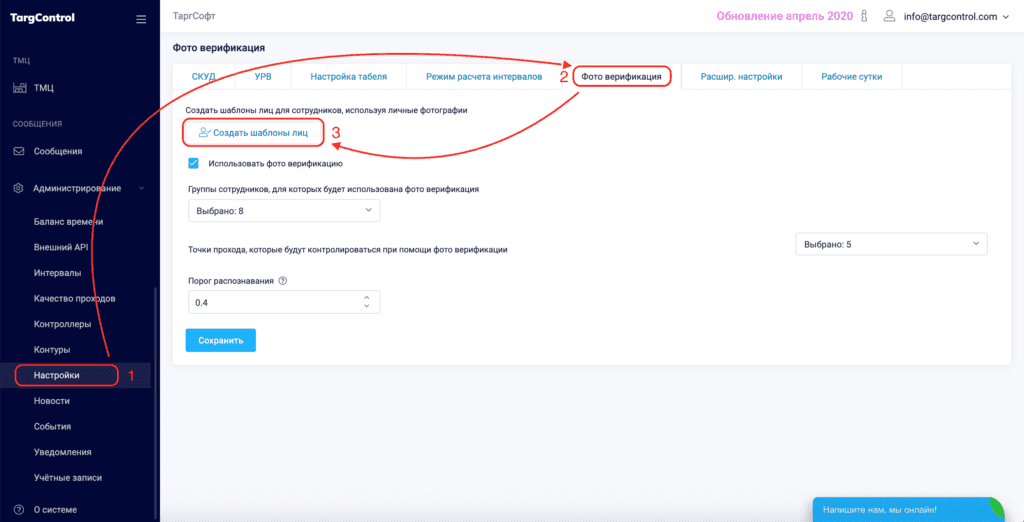
Если у сотрудника уже есть шаблон лица, новый шаблон не будет создан.
Для включения серверной фотоверификации выберите в боковом меню Администрирование → Настройки → Фотоверификация
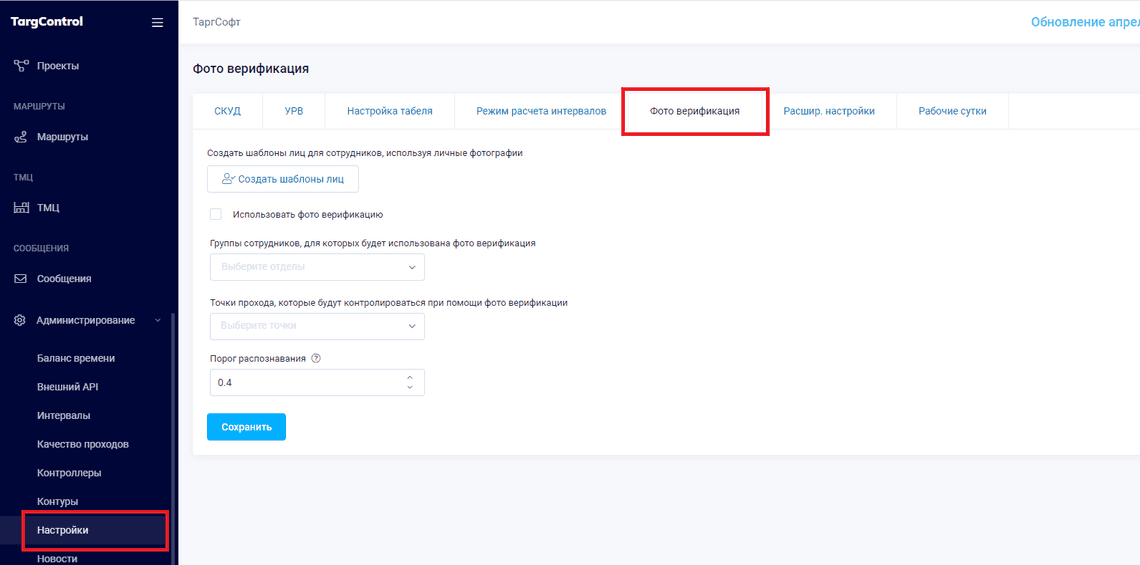
Далее отметьте “галочкой” Использовать фотоверификацию, выберите группы сотрудников, для которых будет использована фотоверификация (отделы), точки доступа (терминалы/планшеты), при проходе через которые будет происходить фотоверификация и нажмите кнопку «Сохранить»
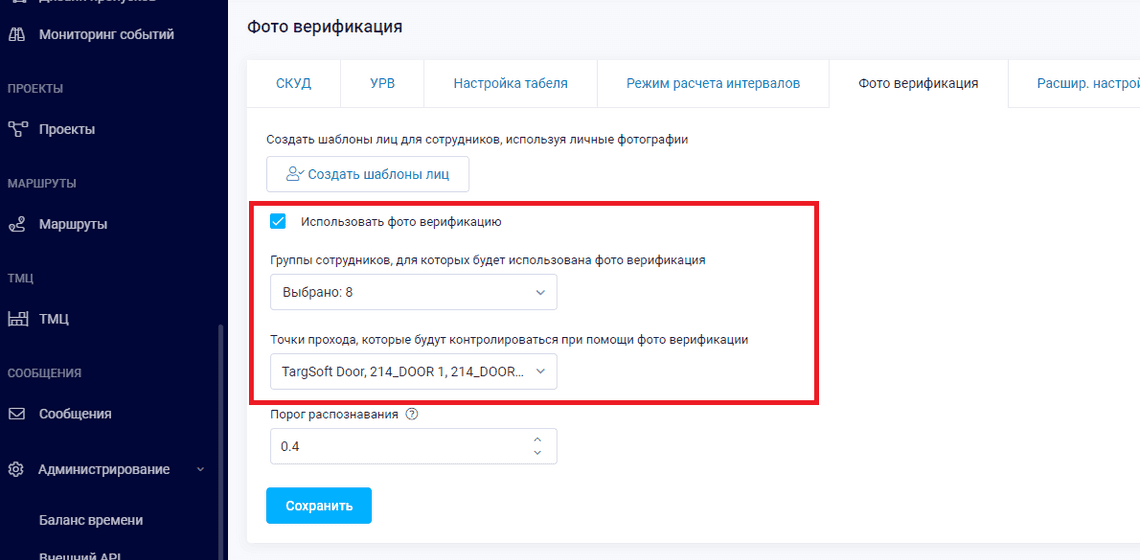
После сохранения изменений серверная фотоверификация будет включена.
Настройки серверной фотоверификации не влияют на клиентскую фотоверификацию и наоборот.

